Как пожаловаться на пользователя дискорд
Обновлено: 07.07.2024
Если вы состоите в каком-либо интернет-сообществе, вы обязательно столкнетесь с некоторыми проблемами с другими и окажетесь в положении, когда почувствуете необходимость сообщить о ком-то. В Discord у вас есть возможность пожаловаться на кого угодно несколькими способами.
Убедитесь, что у вас есть четкая причина пожаловаться на кого-то, и что эта причина представляет собой отчет в Discord принципы сообщества или правила определенного сервера, на котором вы можете находиться. Если кто-то нарушил какое-либо из этих правил, сообщать о них не должно быть проблемой, и более вероятно, что против них будут приняты меры.
Вот как пожаловаться на кого-то в Discord.

Выполните следующие действия, чтобы сообщить о ком-либо модератору.

Если модератор не отвечает или ничего не предпринимает для решения проблемы, вы можете подумать о том, чтобы обратиться в команду Discord Trust & Safety, которая может решить проблемы с кем угодно в Discord и в любом сообществе. Это также хороший вариант, если рассматриваемый пользователь не с каких-либо серверов, на которых вы находитесь.
Чтобы пожаловаться на кого-то таким образом, вам нужно использовать режим разработчика Discord. Вот как включить это, чтобы начать отчетность:
- Откройте Discord и войдите в свою учетную запись.
- Выберите значок настроек в виде шестеренки в нижнем левом углу рядом с вашим именем пользователя.
- Перейдите в Advanced> Developer Mode и включите его.

- Получите идентификатор пользователя человека, о котором вы хотите сообщить, а также любые доказательства проблемы, такие как снимки экрана.

Убедитесь, что вы как можно лучше описали ситуацию и добавили идентификационный номер пользователя, а также свои доказательства. Здесь есть место, где вы можете ввести описание происшествия, а также добавить какие-либо приложения.
Что происходит после отчета?
После того, как вы отправите отчет модератору сервера или собственной команде Discord, с этого момента проблема теперь в их руках. Если кто-либо из них решит, что необходимо предпринять действия против пользователя, о котором вы сообщили, они смогут это сделать.
Это может означать, что пользователь, о котором вы сообщили, может быть забанен, а также его IP-адрес будет заблокирован, так что он не сможет создавать новые учетные записи. Если нарушение не будет сочтено достаточно серьезным для этого, пользователь может просто получить предупреждение от модератора или Discord.

Также возможно, что с пользователем ничего не случится. Если это происходит, то это потому, что ситуация не была сочтена нарушением каких-либо правил на сервере или руководящих принципов сообщества. Если это произойдет, но пользователь по-прежнему проблематичен, вам, возможно, придется просто подождать и следить за пользователем, чтобы вы могли собрать больше доказательств того, что он делает.
Другие действия, которые необходимо предпринять
В случае, когда пользователь каким-либо образом напрямую причиняет вам беспокойство, также можно просто отключить или заблокировать их, чтобы они больше не могли связываться с вами. Чтобы отключить звук кого-либо, щелкните его имя пользователя правой кнопкой мыши и выберите параметр «Отключить звук».

Однако это может не решить вашу проблему полностью. Если пользователь замечает, что вы их блокируете, и намеревается действовать злонамеренно по отношению к вам, он все равно сможет создать новую учетную запись и таким образом связаться с вами. Однако в этом случае вы сможете собрать больше доказательств, которые помогут вам сообщить о пользователе, чтобы помешать им создавать новые учетные записи, чтобы беспокоить вас.
Жалоба на кого-то в Discord
Принимая решение пожаловаться на кого-то, вы должны быть уверены, что он явно нарушил принципы сообщества или правила сервера. Убедившись в этом, прежде чем пожаловаться на кого-то, вы с большей вероятностью получите бан.
Проблемы с другими людьми в сети могут расстраивать, поэтому, если вы обнаружите, что это проблема, вы также можете попытаться деэскалировать ситуацию самостоятельно. Что бы ни случилось, просто знайте, что всегда есть варианты решения проблемы.
Многие люди теперь используют Discord для связи с другими игроками, а также для личного и делового общения. Чтобы избежать путаницы или случайной путаницы, вы можете создать отдельные серверы для разных групп людей.
Когда вы создаете новый сервер Discord, вам нужно будет добавить на него людей, отправив пригласительные ссылки. Вы можете отправлять приглашения как с компьютера, так и из мобильного приложения. Вы также можете настроить приглашения Discord, изменив дату истечения срока действия и ограничив ее для некоторых пользователей. В этой статье мы объясним, как отправлять и настраивать приглашения в Discord.

Итак, вы создаете сервер Discord и должны заполнить его людьми. Это означает рассылку им приглашений в Discord присоединиться к чату. Вы можете отправлять приглашения в Discord как в мобильном, так и в настольном приложении.
Как добавить кого-то в Discord на вашем компьютере
- Откройте Discord на своем компьютере.
- Выберите сервер, на который вы хотите добавить новых пользователей.


Если это сервер, который вы создали некоторое время назад, щелкните стрелку вниз в верхнем левом углу экрана, чтобы открыть раскрывающееся меню. В меню сервера выберите Пригласить людей.


Как добавить кого-то в мобильное приложение Discord

- Если вы хотите добавить новых людей на уже существующий сервер, выберите «Пригласить участников» под именем сервера.

Как и настольное приложение Discord, мобильная версия дает вам три варианта добавления друзей на сервер Discord. Вы можете использовать панель поиска «Поиск друзей», чтобы найти своих друзей в Discord, используя их имена пользователей, и добавить их на свой сервер.

Как настроить приглашение в Discord
Discord позволяет вам настраивать пригласительные ссылки для вашего сервера. Вы можете установить и изменить дату истечения срока действия приглашений в Discord, а также количество использований для ваших ссылок. Параметры настройки одинаковы как для настольной, так и для мобильной версии приложения.
Чтобы настроить приглашение в Discord, выполните следующие действия.
- Откройте приложение Discord и выберите сервер, на который вы хотите пригласить новых пользователей.
- Повторите шаги 3 и 4 из раздела выше.
- В меню ссылки приглашения выберите Изменить ссылку приглашения, чтобы открыть настройки ссылки приглашения сервера.

В разделе «Срок действия после» вы можете изменить дату истечения срока действия вашего приглашения в Discord. Мобильное приложение предлагает здесь только три варианта: стандартные 7 дней, 1 день или без ограничений. Настольное приложение дает вам больше места и позволяет выбрать любое значение от 30 минут до Никогда.

В разделе «Максимальное количество использований» вы можете указать, сколько людей могут использовать эту конкретную ссылку-приглашение. Мобильное приложение снова предлагает только три варианта: 1, 10 или без ограничений. Если вы используете настольное приложение, у вас есть семь различных вариантов: от одного использования до 100 и без ограничений.
Вы также можете включить функцию «Предоставить временное членство» в этом меню. Это позволит Discord модерировать ваш сервер и автоматически выгружать пользователей с вашего сервера после их отключения (или ухода).
- Когда вы будете довольны настройками, выберите «Создать новую ссылку» для подтверждения.
Теперь, когда ваша ссылка готова, вы можете скопировать ее и поделиться ею с пользователями, которым вы хотите присоединиться к вашему серверу Discord.
Сделайте свой новый сервер Discord переполненным
Если вы просто хотите, чтобы к вашему серверу Discord присоединилось больше людей, вы можете настроить параметры приглашения, чтобы отключить дату истечения срока действия и максимально увеличить количество использований вашей пригласительной ссылки. Однако, если вы разборчивы и хотите сохранить конфиденциальность своего канала в Discord, обратите внимание на эти настройки и убедитесь, что вы делитесь этой ссылкой только с нужными людьми.
Приходилось ли вам раньше отправлять приглашения в Discord? Каковы ваши оптимальные настройки для приглашения в Discord? Поделитесь своим опытом с помощью пригласительных ссылок на Discord в разделе комментариев ниже.
Менталитет в глобальной сети устроен таким образом, чтобы опытные пользователи помогали своим менее опытным собратьям. Увы, не все следуют этому мудрому правилу, а потому вместо того, чтобы ответить на вопросы новичков и столкнувшихся с проблемой людей, они начинают бранить их. На такой случай у некоторых сервисов существует служба поддержки, где каждый желающий может задать вопрос прямо специалистам. Расскажем, как обратиться в поддержку сервиса Дискорд.
Как вы уже поняли, речь пойдет о взаимодействии клиентов и службы поддержки. Прежде чем мы перейдем к основной части, предупреждаем: команда поддержки Discord должна справляться с запросами со всего мира. Если вы привыкли, что местные службы реагируют в течение суток, то агенты Дискорда могут отвечать в течение нескольких дней и недель. Следственно, обращаться к ним стоит только в крайнем случае. Проверьте, может ваш вопрос уже есть в базе вопросов. Таким образом, вы, как минимум, снизите нагрузку на модераторов.

Через сайт
Самое банальное решение – это зайти на официальный сайт и перейти в нужный раздел «Support». Впрочем, обо всем по порядку. Алгоритм действий:


В случае, если вопрос связан лично с вашим аккаунтом, рекомендуется указать и его. В поле для ввода почты вводите настоящий адрес, на который придет письмо с ответом. Будьте точны в своих вопросах.
С мобильного приложения
Для тех, кто не знал, сервис Дискорд имеет и мобильное приложение. В него, к сожалению, не встроена форма обратной связи, однако там имеется прямая ссылка на сайт поддержки. Чтобы найти ее, необходимо открыть мобильное приложение Дискорда, перейти на вкладку с настройками (самая левая вкладка внизу) и прокрутить раздел до конца. В самом низу будет кнопка «Поддержка». Нажмите на нее, чтобы перейти на сайт саппорта.
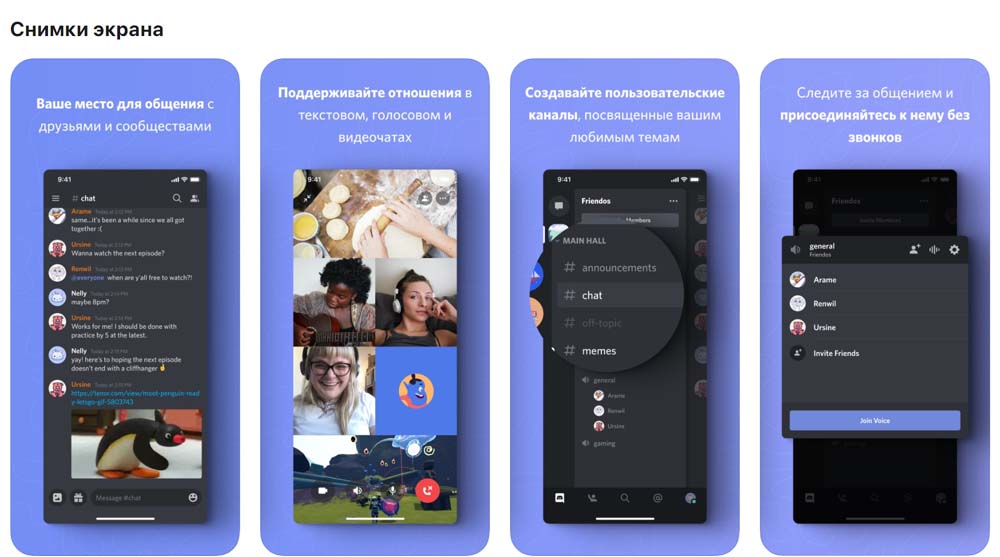
По каким направлениям можно связаться
Забавно, что разработчики сервиса тщательно продумывали структуру формы отправки репорта. По итогу, пользователи все равно запутались в интерфейсе, а именно в окне выбора категории запроса. Мы собрали точное описание самых непонятных разделов (категорий), а также указали, по каким вопросам нужно обращаться именно по этому направлению.
Основная помощь
После придется ждать, пока среагируют работники, связанные с отдельным направлением. В общем, если трудно выбрать раздел, то выбирайте «Основная помощь», но будьте готовы к долгой обработке запроса.

Доверие и безопасность
Если у пользователя появляются сильные сомнения по поводу защиты и безопасности его конфиденциальных (проще говоря, личных) данных, а также у него есть подозрение в том, что его хотят обвести вокруг пальца, то ему стоит обратиться именно в этот раздел. Работники этого направления проверяют все фишинговые рассылки, ботов, действия подозрительных пользователей и так далее.
Пожаловаться именно в этот раздел стоит, когда у пользователя украли аккаунт, сменили пароль и от его имени начинают обманывать или спамить друзей. В таком случае поддержка сможет либо помочь восстановить пароль, либо заблокирует сам аккаунт. Обращаться необходимо уже после взлома.
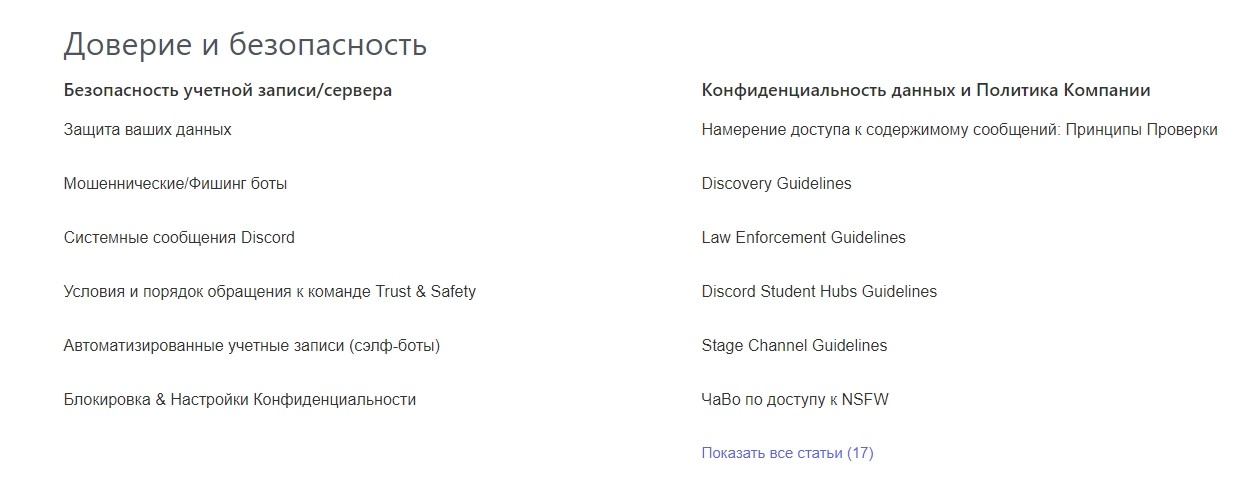
Биллинг
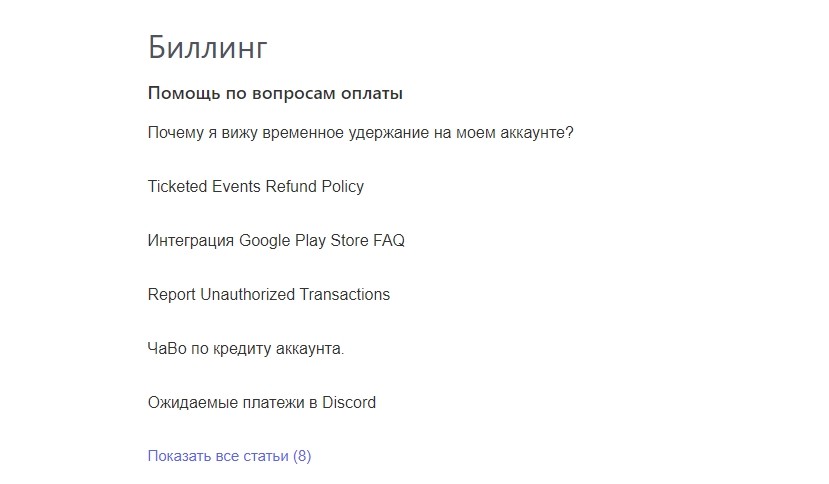
HypeSquad
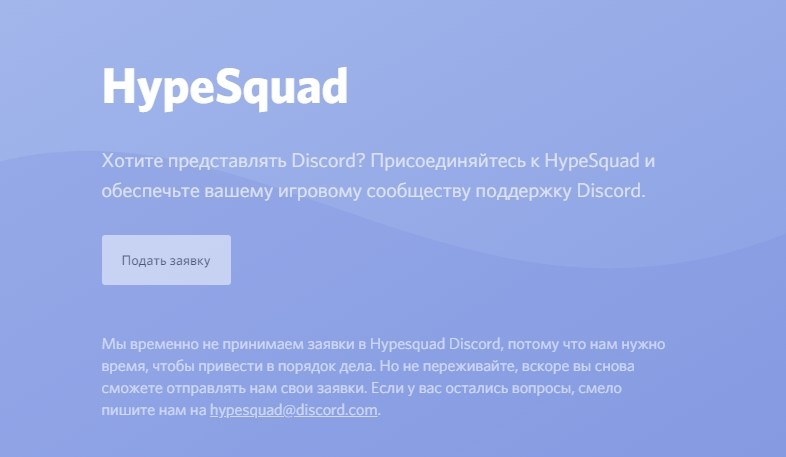
Для партнеров
Не будем долго останавливаться на этом пункте. Сюда могут обратиться разработчики стороннего ПО либо рекламодатели, чтобы заключить какие-либо контракты. Если вы обычный пользователь сети и обитатель этого сервиса, то для вас этот раздел не представляет никакого интереса.
Верификация
Нет, речь идет не о получении значка верификации (хотя по поводу него также можно написать в поддержку), а о подтверждении собственной электронной почты. В Дискорде, если пользователь подтвердил номер телефона и почту, он получает статус верифицированного аккаунта. Однако иногда при верификации могут возникнуть ошибки, например, не приходит письмо с подтверждением. По этим вопросам и стоит обращаться в этот раздел.
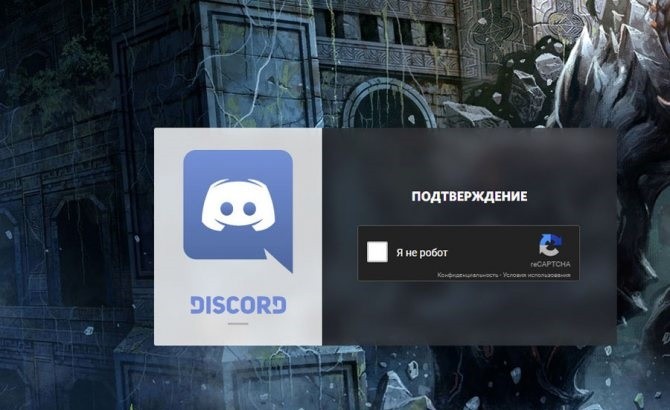
Важные моменты
По сути, команда поддержки Discord такая же, как и во многих других мессенджерах. По ту сторону экрана сидят модераторы сервиса, обладающие особыми знаниями и повышенными привилегиями, которые консультируют пользователей. Однако многие пользователи используют службу неправильно, агрессивно броня по поводу, например, неожиданной блокировки аккаунта.
Благодарим за прочтение. Если у вас остались вопросы, то смело задавайте их в комментариях.
Причины проблемы
Верификация через получение дополнительного кода на указанный номер – стандартная процедура для многих программных продуктов.
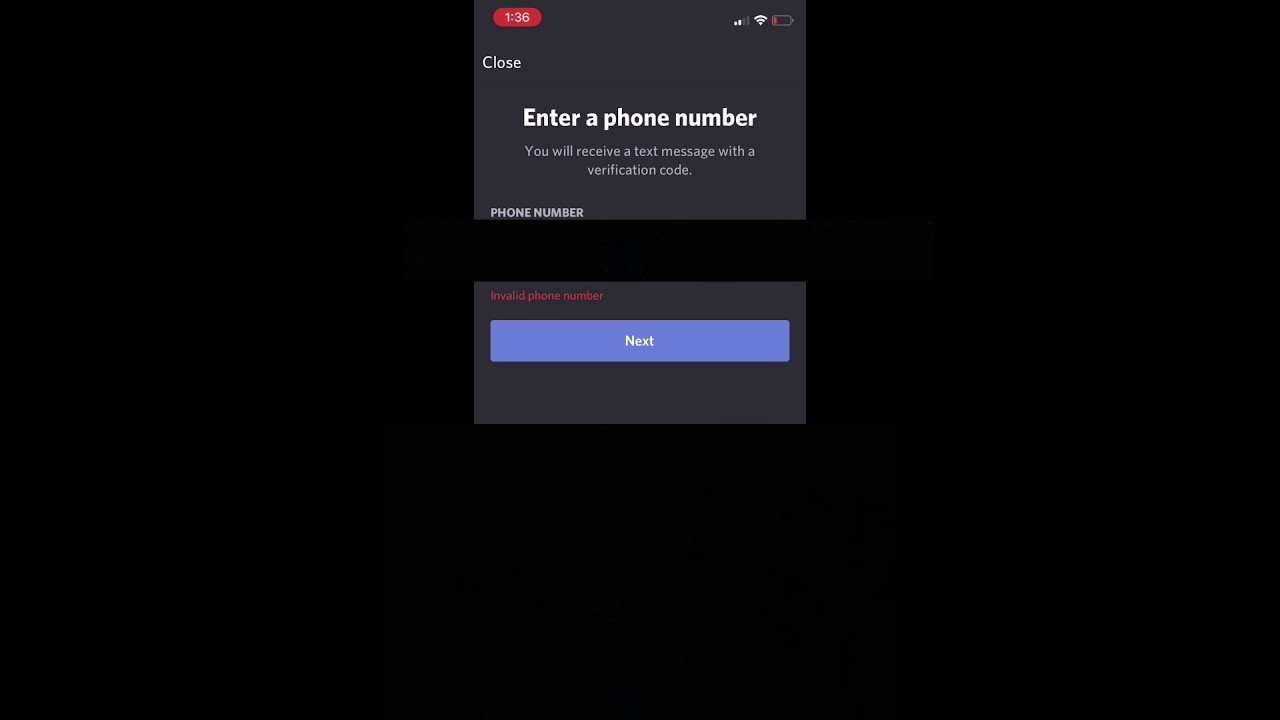
Причины неисправностей могут быть следующими:
- пользователь использует некорректные данные (предоплаченный специальный вариант, стационарные кодировки, VOIP), к регистрации допускается только мобильный телефон;
- частая причина – неправильный ввод цифр;
- ранее данный номер уже был использован для верификации другого аккаунта.

Что делать при «Invalid phone number»
- перезапустить персональное устройство (ПК, телефон, планшет);
- проверить подключение к сети (переподключиться, отключить и включить роутер);
- использовать другой браузер для входа (пользователи отмечают, что Гугл Хром работает удачнее остальных, ошибки возникают реже);
- попробовать запустить программу на другом устройстве (это поможет выяснить, есть ли проблема с компьютером).

Дополнительный вариант – написать в службу поддержки программы Дискорда. Сервис бесплатный, операторы работают в круглосуточном режиме. Необходимо детально описать проблему, ответить на несколько вопросов сотрудника. Среднее время ответа – примерно 24 часа. Поэтому, если ждать возможности нет, лучше попробовать завести другой номер телефона.

Пользователи часто сталкиваются с различными неисправностями при работе с программами. Частой причиной является стандартный сбой, в борьбе с которым поможет привычная перезагрузка ПК, интернет-соединения и приложения Дискорд. В некоторых случаях потребуется помощь сотрудника техподдержки.
Читайте также:

